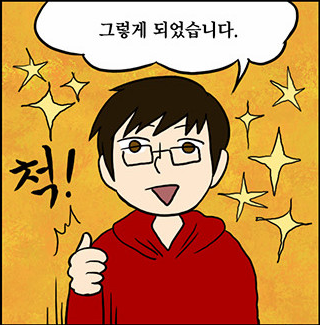반응형
가끔 인터넷에서 다운받은 앱이 ‘손상되었기 때문에 열 수 없습니다’라고 하면서, 맥에서 해당 앱 실행이 되지 않는 경우가 있습니다.
이는 보통 애플의 인증 문제로 인해 생기는데요.. 협력사의 테스트 앱 또한 앱스토어(AppStore)에 등록이 안 되어서 가끔 이렇게 실행이 안 되는 경우도 있더군요. 그럴 때, 터미널에 명령어를 입력하여 앱 실행 허용치를 바꾸어줄 수 있습니다. 어떤 의미냐면.. 우선, 시스템 환경설정에서 ‘보안 및 개인정보 보호’로 들어가 ‘일반’ 탭을 확인해보세요! 그러면, 화면 아래에, 다운로드한 앱 허용이 ‘AppStore 및 확인된 개발자’로 한정이 되어있을 것입니다.
이를 터미널로 ‘모든 곳’으로 바꾸어 실행되게끔 하면 되는데요~ 터미널 명령어 입력을 위해 터미널을 실행합니다. 저는 스팟라이트(Spotlight)를 이용했습니다.
터미널이 실행되면 [ sudo spctl —master-disable ] 명령어를 입력합니다. Password 라고 나오면, 로그인 암호를 입력 후 엔터를 입력합니다.
그러면 끝!!
(참고 : 다시 반대로 하려면 명령어에 sudo spctl —master-enable 라고 입력하면 됩니다!)
자, 이제 시스템 환경설정을 다시 실행해 봅니다. ‘모든 곳’이 생겼죠?
해당 앱을 다시 실행해보면 이제 잘 작동이 될 것입니다.
주의해야 할 것은 신뢰 되는 사이트에서 다운 받은 앱이 안될 경우에만 사용해주세요! 여러분의 맥에는 정말 소중한 개인정보가 많으니, 보안이 중요합니다!
▨
▨
▨
반응형
'맥, 아이폰 꿀팁 백과' 카테고리의 다른 글
| 데스크탑이나 폴더 속 내용물을 손쉽게 정리하자 (0) | 2019.04.05 |
|---|---|
| 날 방해하지 말게 해줘~! '방해금지모드!' (0) | 2019.04.04 |
| macOS 재설치, 인터넷을 통해 깔끔하게 하자 (0) | 2019.03.28 |
| 이제, 건강을 위해 잠자리에 들 시간입니다. (0) | 2019.03.25 |
| 아이폰으로 macOS 키노트 제어가 가능해? (0) | 2019.03.22 |